火萤视频桌面软件设置锁屏壁纸的方法
时间:2023-02-16 14:27:45作者:极光下载站人气:9
火萤视频桌面软件是一款桌面壁纸软件,你可以在这款软件进行壁纸的一个设置,平时大家会经常使用电脑进行办公,如果你选择了一个好看的壁纸作为桌面壁纸或者锁屏壁纸,那么是非常养眼的,当我们长时间不操作电脑的时候,电脑就会自动的进入到睡眠模式,那么我们可以给电脑设置好看的锁屏壁纸,这样的话当电脑进入到睡眠模式之后,你会看到电脑桌面会显示出自己设置的视频壁纸,这样可能还会愉悦你的心情,你可以通过火萤视频桌面软件进行下载自己喜欢的明星动态图或者可爱的动物图进行设置锁屏,下面小编就给大家分享一下如何使用火萤视频桌面软件设置锁屏壁纸的具体操作方法,如果想要设置锁屏壁纸的话可以看看下方的方法教程,希望对大家有所帮助。
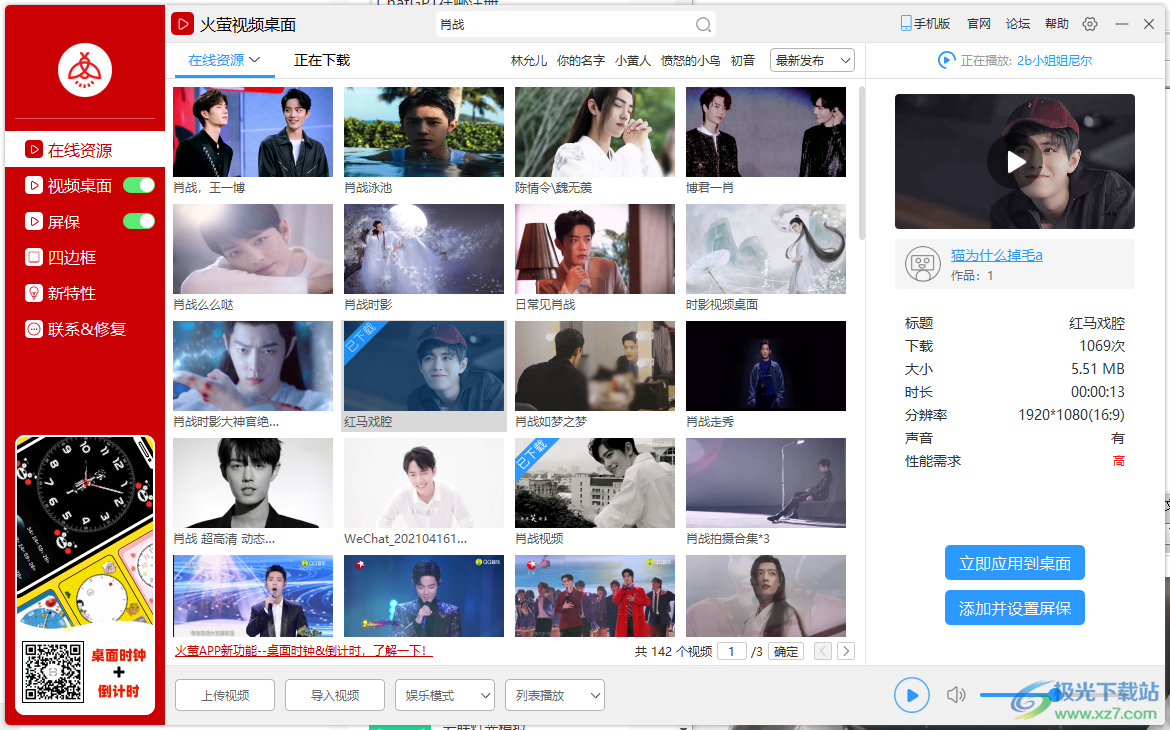
方法步骤
1.当我们下载好了火萤视频桌面软件之后,我们将该软件打开进入到主页面中,然后在左侧的【在线资源】页面中,你可以在上方的搜索框中输入自己想要下载的壁纸的类型,然后在搜索出来的壁纸中点击其中一个自己喜欢的。
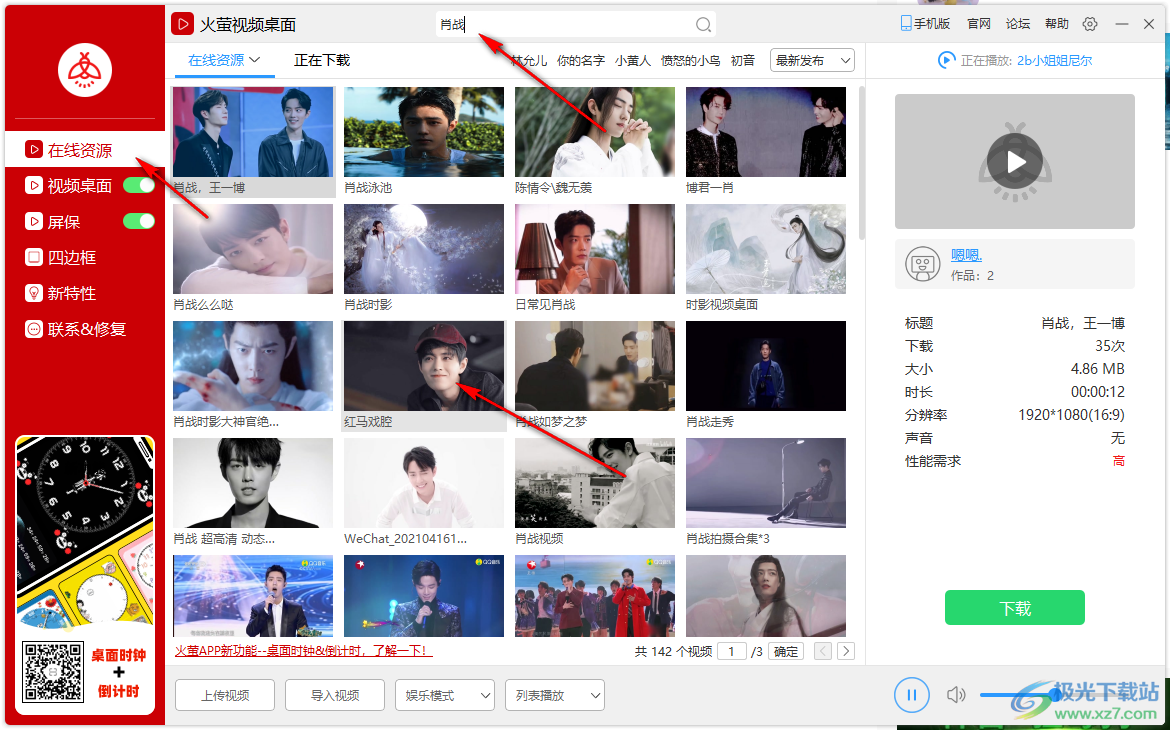
2.然后在右侧就会显示出该锁屏壁纸的一个详情,之后点击【下载】按钮将锁屏壁纸下载下来。
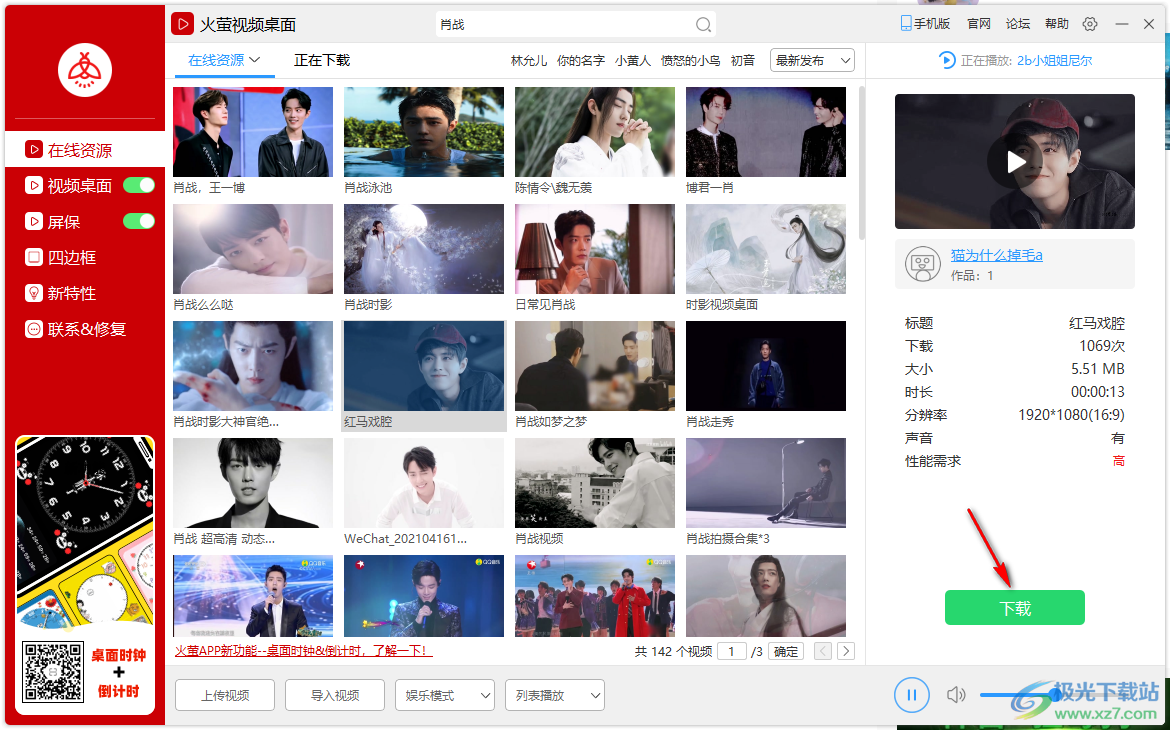
3.下载完成之后,我们再用鼠标点击一下这个锁屏壁纸,之后就会在右侧出现两种设置选项,我们这里选择【添加并设置屏保】就可以了。
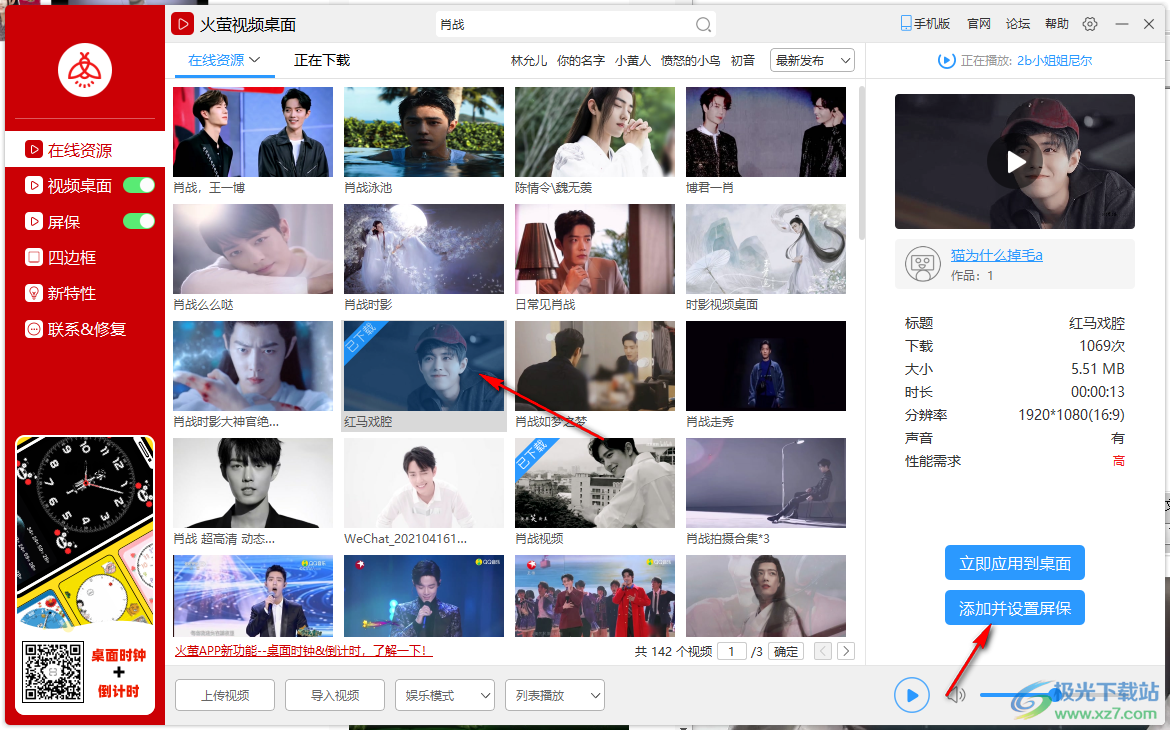
4.然后你还可以点击自己想要设置为屏保的壁纸,可以下载多个,然后同样的操作方法设置为【添加并设置屏保】即可。
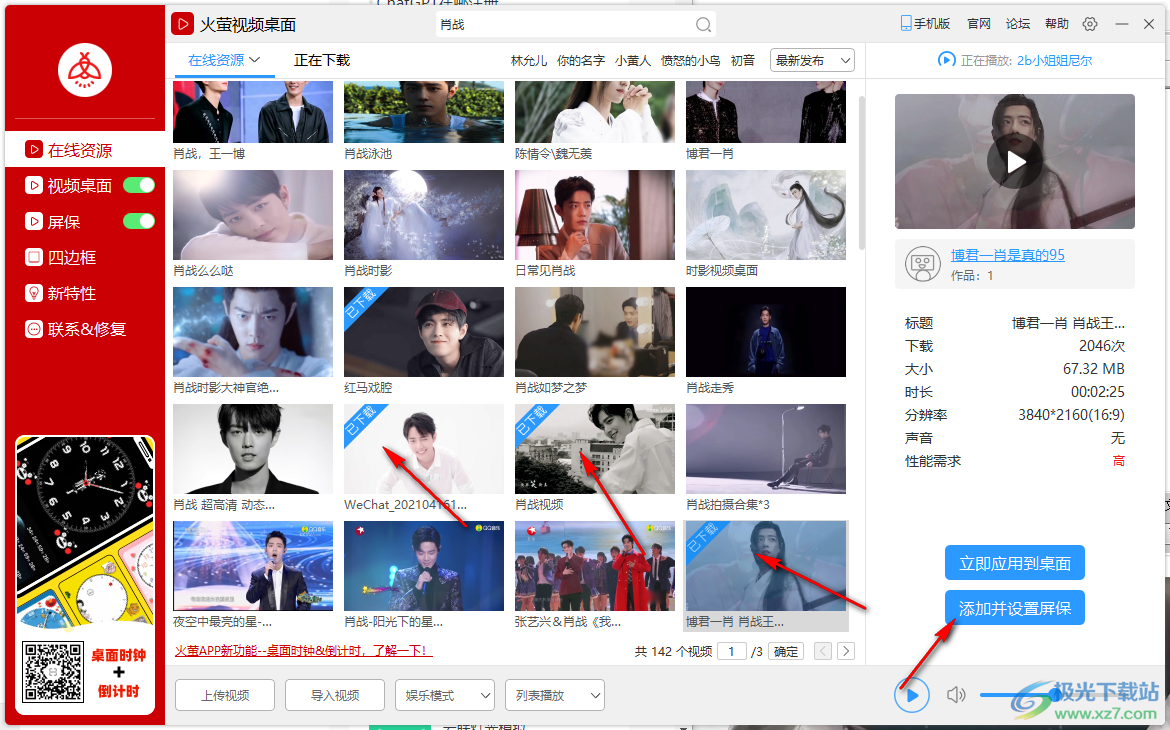
5.设置好之后,你可以点击左侧的【屏保】,然后在该窗口中的【本地视频】页面下即可查看到自己添加的锁屏壁纸,如图所示。
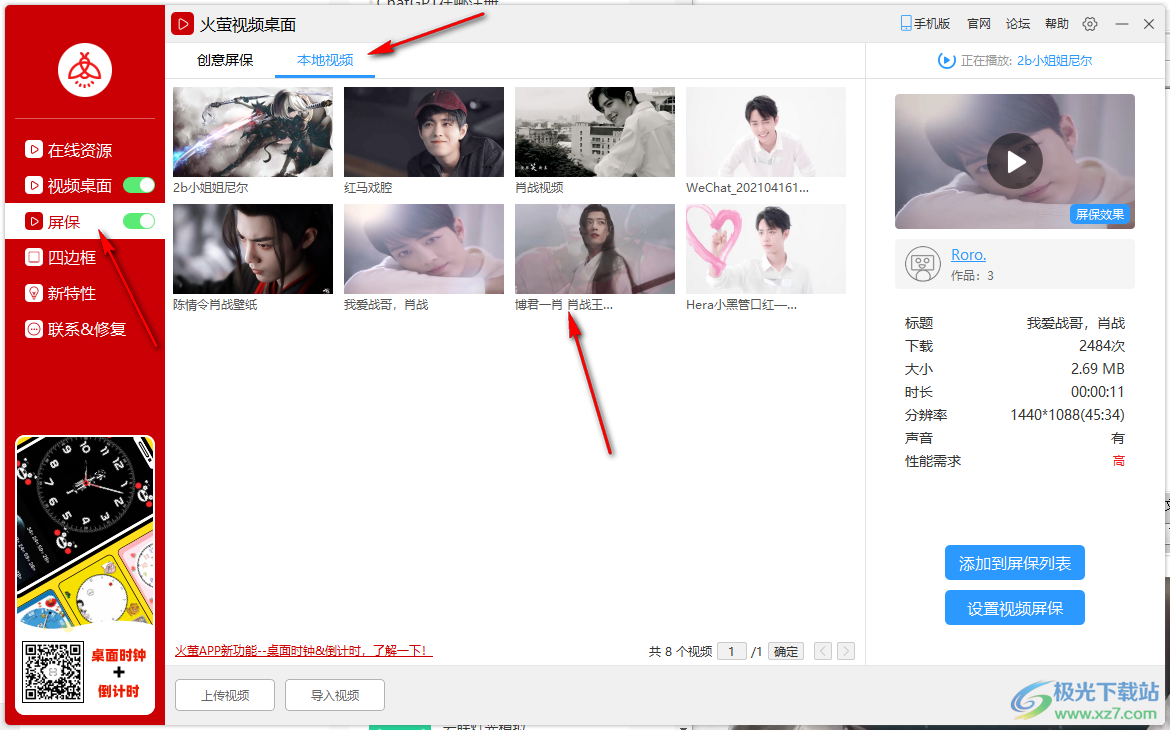
以上就是关于如何使用火萤视频桌面设置锁屏的具体操作方法,火萤视频桌面有非常丰富的壁纸资源,你可以使用该软件将自己喜欢的壁纸设置成锁屏,如果你感兴趣的话可以操作试试。


网友评论